- Winco Docker - TrueNAS
- Certbot - Windows
- Certbot - Linux
- Winco DDNS - Linux (2.0)
- Winco DDNS - MacOS X e outras plataformas
- Instalação do Gerenciador DDNS para Linux (systemd)
- Winco DDNS - OpenWRT
- Equipamentos e programas compatíveis
- Configurando o DVR para usar o DDNS
- Winco DDNS - Linux (1.5)
- Configurando roteadores para utilizar o DDNS
Instalação do Gerenciador DDNS para Linux (systemd)
Data de criação: 30/04/2024
Última alteração: 10/01/2025
O procedimento a seguir é para execução do arquivo de Gerenciador DDNS para sistemas que rodam CentOS 7/8 e Ubuntu 16/18/20:
A nova versão do agente DDNS Linux possibilita a configuração de mais de um subdomínio em um mesmo agente. Para isto, no diretório /etc/ddns/ devemos criar arquivos de configurações para cada subdomínio que deseja ativar no mesmo agente de DDNS.
Um novo recurso do agente DDNS Linux é o suporte para o IPV6, caso seja necessário utilizar.
Configuração
Passo 1 – Acesso ao Servidor Linux
Acesse o servidor que deseja realizar a implementação do Agente.
Usamos frequentemente a ferramenta Putty, caso deseje realizar o download clique neste link
Após realizar o download, acesse o servidor através do Putty digitando o IP do servidor (a porta padrão de acesso ao Terminal do Linux é 22)
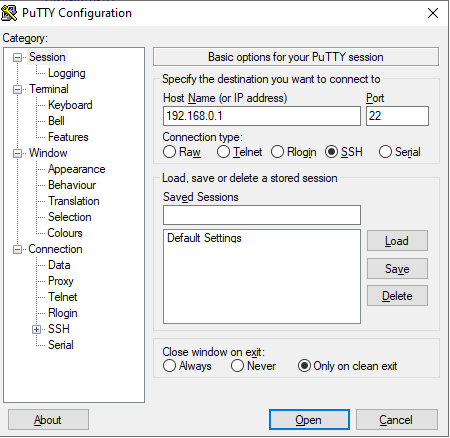
Clique em Open
Será solicitado o Usuário e senha do Linux (Padrão: Usuário: root / Senha: Senha inserida durante o processo de instalação do Linux)
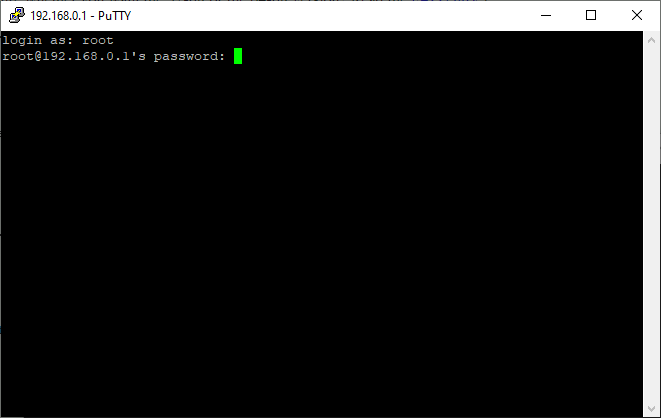
Após digitar a senha do usuário root, será concedida a permissão de acesso ao Linux
Passo 2 – Instalação do Serviço Winco DDNS Linux
- Acesse o diretório /usr/src com o comando
cd /usr/src
Antes de iniciar a instalação do Gerenciador do DDNS, verifique se o curl ou wget está instalado em seu dispositivo:
apt install curl
ou
apt install wget
- Realize o download do arquivo de instalação do agente de DDNS Linux com o comando:
curl -O https://download.winco.com.br/download/winco-ddns-install.sh
- Após realizar o download do arquivo, altere para modo de execução
chmod u+x winco-ddns-install.sh
- A instalação do agente DDNS Linux inicia com o seguinte comando:
./winco-ddns-install.sh
Se tudo deu certo, irá aparecer a seguinte tela abaixo:
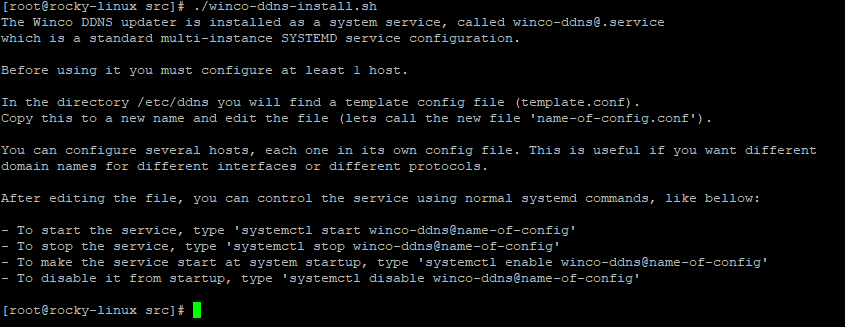
Pronto! Seu serviço DDNS está instalado com sucesso e o próximo passo será configurar o seu subdomínio. Para isto, acesse o diretório /etc/ddns e dentro deste diretório irá ter um arquivo chamado template.conf, este arquivo será utilizado como modelo para adicionarmos nossos subdomínio no serviço.
Passo 3 – Adição do Subdomínio DDNS
Primeiro, acesse o diretório:
cd /etc/ddns
Copie o arquivo template.conf para o nome do seu subdomínio
cp template.conf meusubdominio.conf
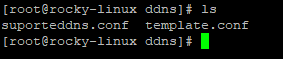
Próximo passo é realizar a edição do arquivo que geramos para adicionarmos as informações do nosso subdomínio. Para isto, utilize um editor de sua preferência (vi / vim / nano)
vi meusubdominio.conf
Irá abrir a seguinte tela abaixo:
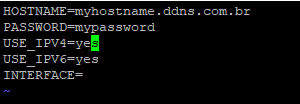
HOSTNAME=meusubdominio.ddns.com.br
PASSWORD=xyz12345
USE_IPV4=yes
USE_IPV6=yes (verifique se seu provedor de internet possui compatibilidade com o IPV6)
INTERFACE=eth0 (para saber a sua interface digite o comando ifconfig)
Após adicionar os dados acima, salve o arquivo para gravar as informações adicionadas. (no editor vi salvamos pressionando a tecla ESC e digitando :wq!)
Para habilitar e iniciar o seu subdomínio, digite os comandos abaixo:
systemctl enable winco-ddns@suporte
systemctl start winco-ddns@suporte
(Lembre-se de substituir o @suporte para o nome que você deu para seu arquivo de configuração do DDNS sem a extensão ".conf")
Para verificar se deu certo, podemos digitar o comando
systemctl status winco-ddns@suporte
(Lembre-se de substituir o @suporte para o nome que você deu para seu arquivo de configuração do DDNS sem a extensão ".conf")
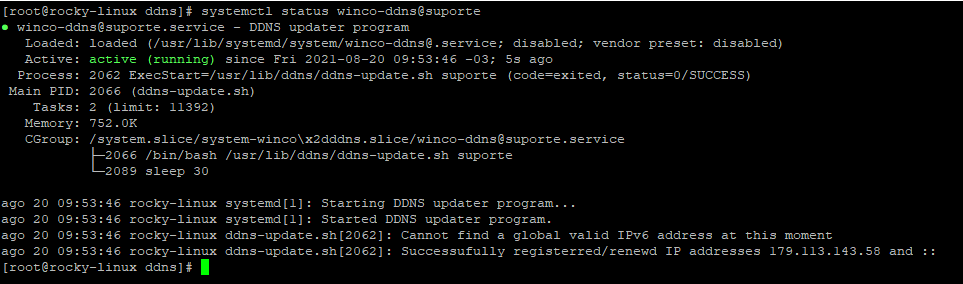
Localize o status active (running). Isto indica que seu subdomínio está funcionando.
Pronto! Agora seu subdomínio Winco DDNS Linux está configurado com sucesso.
Obs: Para adicionar mais subdomínios DDNS, siga o Passo 3 – Adição do Subdomínio DDNS deste procedimento.
Em caso de dúvidas entre em contato com nossa equipe técnica, que iremos ajudar na configuração do Agente DDNS Linux